HƯỚNG DẪN TỐI ƯU MẠNG INTERNET
A. Tải về :
I. Trình duyệt Web : Bạn nên cập nhật phiên bản mới nhất để việc tải trang web nhanh hơn (khuyên dùng Google Chrome)
+ Google Chrome : http://www.google.com/chrome?hl=vi
+ Mozilla Firefox : http://www.mozilla.org/vi/firefox/new
+ IE 9 : http://windows.microsoft.com/en-US/internet-explorer/downloads/ie
II. Flash Player Plugin : phiên
bản mới xử lý nhanh và cho hình ảnh đẹp hơn, bạn nên chọn đúng bản dành
32-bit hoặc 64-bit ứng với hệ thống Windows mình đang sử dụng
+ 32-bit :
- http://www.filehippo.com/download_flashplayer_ie/
- http://www.filehippo.com/download_flashplayer_firefox/
+ 64-bit :
- http://www.filehippo.com/download_flashplayer_ie_64
- http://www.filehippo.com/download_flashplayer_firefox_64
III. Chương trình thay đổi DNS
tFastDNS : http://tinyurl.com/cqlkyjn
IV. Internet Optimizer (Auslogic) :
Tải về : http://db.tt/tWRB63dD
B. Thực hiện :
I. Cài đặt trình duyệt Web và Flash Player
Tự xử =))
II. Thay đổi DNS
Các
máy chủ DNS sẽ đóng vai trò trung gian liên kết hệ thống của bạn với
các tài nguyên trên mạng Internet. Thông thường thì các ISP (nhà cung
cấp mạng) của bạn sẽ cung cấp máy chủ DNS và gán chúng tự động thông qua
hệ thống cấp phát IP động.
Tuy
nhiên thì hệ thống DNS của các nhà cung cấp mạng này chỉ làm tròn vai
chứ chưa hẳn đã làm tốt nhiệm vụ của mình bởi máy chủ mà họ cung cấp
chưa hẳn đã là máy chủ DNS có tốc độ nhanh nhất.
Và hiện nay, Google DNS là 1 trong những dịch vụ DNS tốt nhất đã được nhiều người tin tưởng.
Cách đổi như sau : mở chương trình tFastDNS và
chọn card mạng của bạn có kết nối ra Internet (nếu máy bạn hiện nhiều
card mạng thì nên xem kỹ là cái nào), ở dòng DNS mặc định đã là 8.8.8.8, 8.8.4.4 rồi, chỉ cần bấm Apply DNS là xong.
III. Sử dụng Internet Optimizer :
Trước khi thực hiện, bạn cần phải :
+ Tắt hoặc tạm ngưng Antivirus để chương trình quét chính xác.
+ Tắt process cfosspeed.exe nếu máy bạn có cài chương trình Cfosspeed.
+ Không download hay upload file trong lúc này.
Bạn chạy file Internet Optimizer.exe vừa tải, bấm nút Tang toc sẽ hiện ra bảng sau, hãy chọn đúng với tốc độ cũng như kiểu kết nối mạng của bạn :
+ Average (from 1 mbps to 5 mbps) : Nếu bạn đang sử dụng các kiểu kết nối Wifi, 3G hay mạng cáp dây có tốc độ tải ở chương trình Internet Download Manager là 625 Kb/s trở xuống.
+ Fast (over 5 mbps) : Nếu bạn đang dùng mạng cáp quang FTTH hay mạng tốc độ cao khác có tốc độ tải ở chương trình Internet Download Manager là 625 Kb/s trở lên.
Sau khi chọn xong, bấm nút Analyze để phân tích, chờ 1 lúc và bấm Optimize để áp dụng thay đổi, cuối cùng là Reboot Now để khởi động lại máy.
Để
kiểm tra hiệu quả, hãy mở trang các web quen thuộc hoặc kiểm tra thử
tốc độ mở Video (Youtube chẳng hạn). Nếu thấy bị chậm hơn, mời bạn xem
mục C ở dưới.
C. Khôi phục :
Trong trường hợp bạn cảm thấy sau khi thực hiện xong mà chưa được vừa ý thì có thể khôi phục lại tình trạng trước khi tối ưu.
Thực hiện bằng cách chạy lại file Internet Optimizer.exe đã tải về và bấm vào Khoi phuc. Khi đó ta sẽ có cửa sổ như sau :
Bạn chọn lần backup registry tại thời điểm trước khi thực hiện việc tối ưu rồi bấm Restore để khôi phục, cuối cùng là xóa DNS http://www.fshare.vn/file/P9W5CPV751/ và khởi động lại máy.
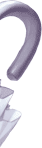
 NaN
NaN



